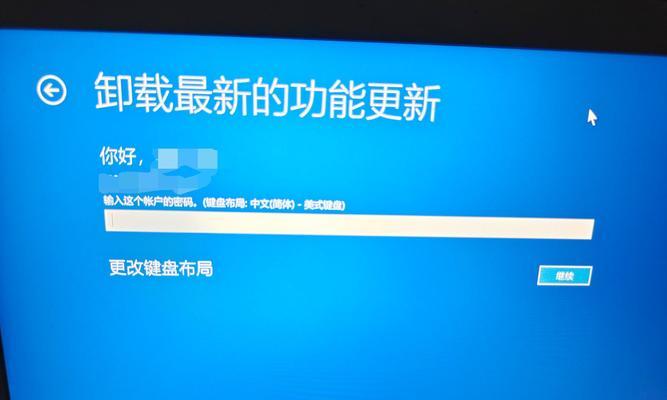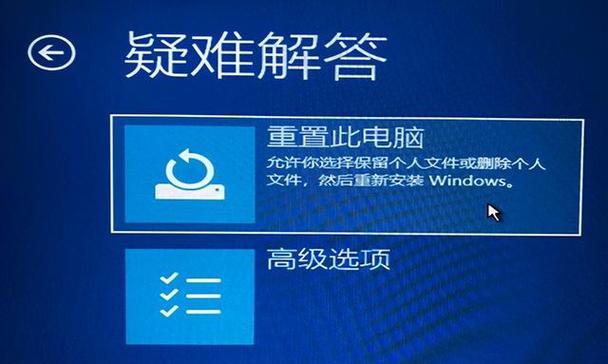电脑循环自动修复是一种常见的问题,许多用户在使用电脑时都会遇到这样的情况。当电脑启动后,系统进入循环自动修复模式,无法正常使用。这不仅给用户的工作和娱乐带来了不便,还可能导致数据丢失等问题。本文将介绍解决电脑循环自动修复的方法,帮助读者快速解决这一问题。
一、检查硬件连接是否松动
如果电脑循环自动修复,首先要检查硬件连接是否松动。有时候,电脑启动时可能会出现硬件连接不良的情况,导致系统无法正常启动。检查主板、内存、硬盘等硬件是否连接牢固,并重新插拔一次确保稳定连接。
二、检测病毒和恶意软件
病毒和恶意软件是导致电脑循环自动修复的常见原因之一。通过安装可信赖的杀毒软件对电脑进行全盘扫描,以排除病毒和恶意软件的可能性。如果发现有恶意软件存在,及时清除并修复系统。
三、使用系统恢复功能
如果电脑进入循环自动修复模式,可以尝试使用系统恢复功能来解决问题。进入安全模式后,选择“修复您的电脑”选项,然后选择“系统还原”。选择一个可用的还原点,按照系统提示完成还原操作。
四、更新驱动程序
过时或损坏的驱动程序也可能导致电脑循环自动修复。通过设备管理器检查所有驱动程序是否正常工作,如果发现问题,及时更新或重新安装驱动程序。
五、修复启动项
在电脑循环自动修复时,有可能是启动项出现了问题。通过进入安全模式,在命令提示符下运行“bootrec/fixboot”和“bootrec/rebuildbcd”命令,修复启动项并重建启动配置数据。
六、检查硬盘错误
硬盘错误也可能导致电脑循环自动修复。运行磁盘检查工具,如chkdsk命令或第三方磁盘工具,扫描并修复硬盘错误。
七、禁用自动修复功能
在某些情况下,禁用自动修复功能可能是解决电脑循环自动修复的临时方法。进入安全模式后,通过命令提示符运行“bcdedit/set{default}recoveryenabledNo”命令来禁用自动修复功能。
八、重装操作系统
如果上述方法都无法解决电脑循环自动修复问题,可以考虑重装操作系统。备份重要数据后,使用原版操作系统安装光盘或USB驱动器重新安装系统。
九、清理电脑内存
电脑内存中的临时文件和垃圾文件堆积也可能导致系统出现问题。通过使用磁盘清理工具清理硬盘垃圾文件,释放内存空间,有助于解决电脑循环自动修复问题。
十、重置BIOS设置
BIOS设置不正确也可能导致电脑循环自动修复。通过进入BIOS界面,恢复默认设置,然后保存退出,以确保BIOS设置正确。
十一、修复系统文件
损坏的系统文件也会导致电脑循环自动修复。使用命令提示符运行“sfc/scannow”命令,扫描并修复系统文件。
十二、检查电源问题
电源问题也可能导致电脑循环自动修复。检查电源线是否插紧,电源是否正常工作,以确保电源供电稳定。
十三、升级操作系统
有时,旧版本的操作系统可能会与某些应用程序不兼容,导致电脑循环自动修复。升级操作系统到最新版本,有助于解决兼容性问题。
十四、寻求专业帮助
如果您对电脑循环自动修复问题感到无法应对,可以寻求专业帮助。专业的电脑维修人员可以帮助您快速诊断问题并提供有效解决方案。
十五、预防措施和注意事项
在日常使用电脑时,注意安装正版软件、定期更新系统和驱动程序、及时备份重要数据等预防措施也是避免电脑循环自动修复的重要方法。
电脑循环自动修复是一个常见的问题,但通过一些简单的步骤和技巧,我们可以解决这个问题。本文介绍了多种解决方法,包括检查硬件连接、检测病毒、使用系统恢复功能、更新驱动程序等。如果所有方法都无效,重装操作系统可能是最后的选择。最重要的是,我们应该采取预防措施,如定期备份重要数据、安装正版软件,以避免这类问题的发生。如果问题仍然存在,寻求专业帮助将是一个不错的选择。